カスタムフィールドテンプレートでアップしたファイルのURLとファイル名を取得する方法

カスタムフィールドテンプレートでアップしたファイルのURLと
ファイル名を取得する方法をご紹介します。
事前準備
ファイルをアップする為のカスタムフィールドテンプレートを作成します。
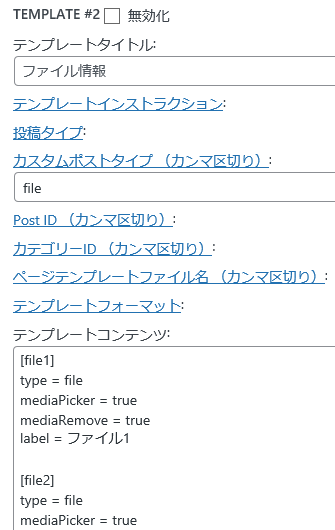
ファイルをアップします。
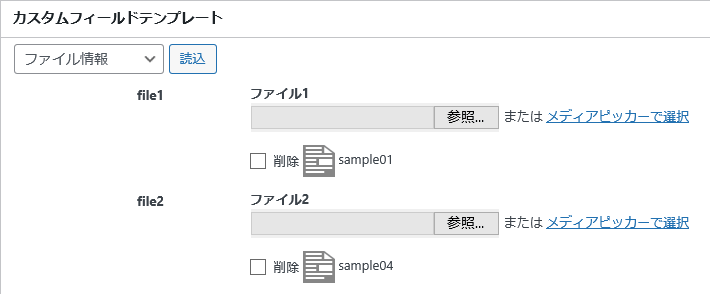
サンプルソース
ファイルのURLのみを取得する場合
|
1 |
<p><a href="<?php echo wp_get_attachment_url ( post_custom('file1'), 'originalImage' ); ?>">参考資料</a></p> |
ファイルのアップがある場合のみ項目を表示する
|
1 2 3 |
<?php if(post_custom('file1')): ?> <p><a href="<?php echo wp_get_attachment_url ( post_custom('file1'), 'originalImage' ); ?>">参考資料</a></p> <?php endif; ?> |
(カスタムフィールドの値が空の時は<p></p>事態を表示しない)
ファイルのURLとファイル名を取得する
|
1 2 3 4 5 6 7 8 |
<?php $file1 = get_post_meta($post->ID, 'file1', true); $file1 = wp_get_attachment_url($file1, 'full');//ファイルURLを取得 $cft_file_title = mb_substr($file1, 46);//ファイル名を取得 ?> <?php if ( $file1 ) { ?> <p><a href="<?php echo $file1; ?>" target="_blank"><?php echo $cft_file_title; ?></a></p> <?php } ?> |
mb_substr($file1, 46)
で、指定した文字列(この場合ファイルURL)からファイル名の部分のみを取得しています。
例:https://example.jp/wp-content/uploads/2021/09/sample01.pdf の場合、sample01.pdfのみを取得
参考:mb_substr
![MARKLEAPS[マークリープス]](https://markleaps.com/blog/wp-content/themes/mkl/images/00_logo.png)